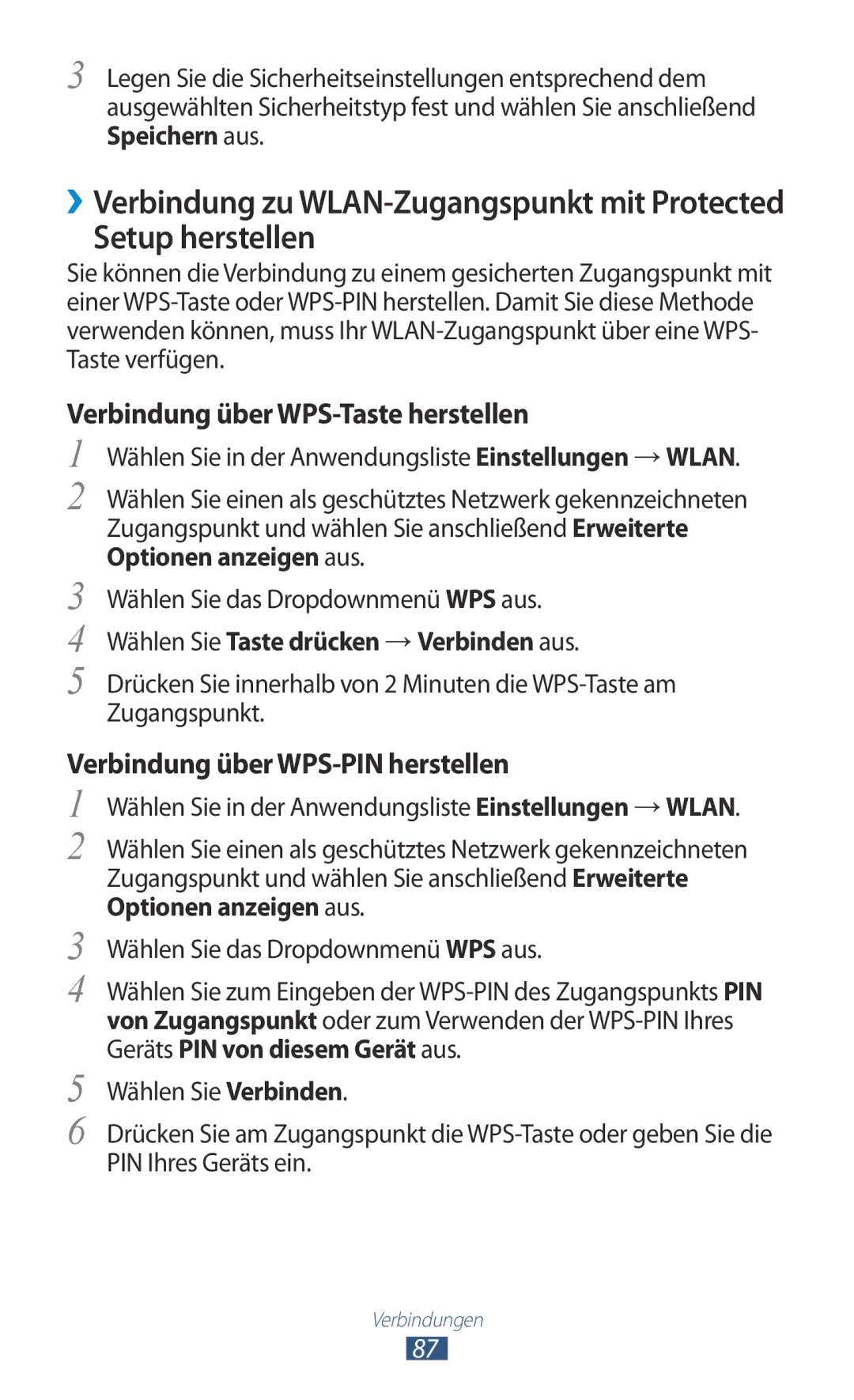3 Legen Sie die Sicherheitseinstellungen entsprechend dem ausgewählten Sicherheitstyp fest und wählen Sie anschließend Speichern aus.
››Verbindung zu
Setup herstellen
Sie können die Verbindung zu einem gesicherten Zugangspunkt mit einer
Verbindung über WPS-Taste herstellen
1
2
3
4
5
Wählen Sie in der Anwendungsliste Einstellungen → WLAN.
Wählen Sie einen als geschütztes Netzwerk gekennzeichneten Zugangspunkt und wählen Sie anschließend Erweiterte Optionen anzeigen aus.
Wählen Sie das Dropdownmenü WPS aus.
Wählen Sie Taste drücken → Verbinden aus.
Drücken Sie innerhalb von 2 Minuten die
Verbindung über WPS-PIN herstellen
1
2
3
4
5
6
Wählen Sie in der Anwendungsliste Einstellungen → WLAN.
Wählen Sie einen als geschütztes Netzwerk gekennzeichneten Zugangspunkt und wählen Sie anschließend Erweiterte Optionen anzeigen aus.
Wählen Sie das Dropdownmenü WPS aus.
Wählen Sie zum Eingeben der
Wählen Sie Verbinden.
Drücken Sie am Zugangspunkt die
Verbindungen
87